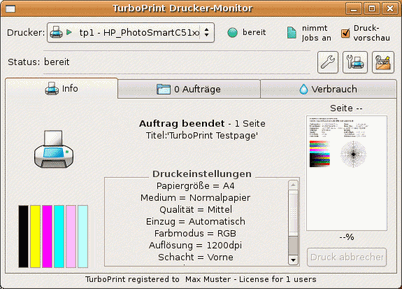
Der TurboPrint Drucker-Monitor zeigt Ihnen ausführliche Informationen über Ihren Drucker an, unter anderem den Betriebszustand (z.B. „bereit“ / „druckt“ / „kein Papier“), den Tintenstand, Informationen zum laufenden Ausdruck (Druckeinstellungen und Druckvorschau), eine Liste der aktuellen Druckaufträge sowie Informationen zum Tintenverbrauch.
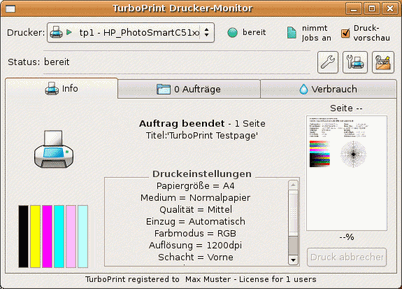
Auswahlfeld „Drucker“
Unter „Drucker“ wählen Sie, für welchen Drucker Informationen angezeigt werden sollen. In der Druckerliste sind auch Drucker aufgeführt, die nicht mit TurboPrint-Treiber betrieben werden oder die über ein Netzwerk angeschlossen sind – bei solchen Druckern sind jedoch nicht alle Statusinformationen verfügbar.
Zustand der Warteschlange
Jedem eingerichteten Drucker ist im System eine eigene Druckauftragsliste / „Warteschlange“ zugeordnet.
Rechts vom Drucker-Auswahlschalter werden der Druckzustand und Auftragsannahme-Zustand angezeigt.
Durch einen Mausklick auf das jeweilige Symbol kann der Warteschlangen-Zustand geändert werden. Dabei wird je nach Linux-Distribution das Administrator-Passwort des CUPS-Drucksystems abgefragt.

bestimmt, ob momentan gedruckt werden kann. Beim Wechsel von „druckt“ auf „gestoppt“ wird der aktuelle Ausdruck abgebrochen und die Seite ausgeworfen – wenn der Drucker wieder gestartet wird, wird das Dokument neu begonnen.

bestimmt, ob neue Aufträge zur Druckerwarteschlange hinzugefügt werden können.
Hinweis: Je nach Linux-Installation ist zum Umschalten des Warteschlangen-Zustands eine Autorisierung mit Anwendername und Passwort erforderlich. Der Anwender muss unter Umständen im CUPS-Drucksystem eingerichtet werden, weshalb das normale Anwender-Passwort unter Umständen nicht akzeptiert wird. Näheres finden Sie dazu in der Dokumentation Ihrer Linux-Distribution und des CUPS-Drucksystems, unter anderem zum Befehl „lppasswd“.
Feld „Status“
Im Feld „Status“ werden Statusmeldungen des Druckers angezeigt – diese sind nur dann verfügbar, wenn der Drucker eingeschaltet und angeschlossen ist.

Anmerkungen:
der Drucker muß direkt über USB angeschlossen sein, für Netzwerkdrucker oder Parallelport-Drucker werden nur eingeschränkte oder keine Statusmeldungen angezeigt
nicht für alle Drucker werden Statusmeldungen unterstützt
Druckvorschau

TurboPrint bietet die Möglichkeit, jede Druck-Seite vor dem Senden an den Drucker auf dem Bildschirm anzuzeigen, damit der Anwender entscheiden kann, ob diese tatsächlich so gedruckt werden soll. Insbesondere bei Ausdrucken aus Web-Browsern ist oft nicht sicher, wie die Seite am Drucker aussieht. Mit der Druckvorschau können Sie so fehlerhafte Ausdrucke vermeiden und Papier und Tinte sparen.
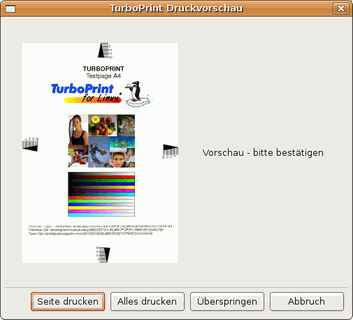
Die Druckvorschau wird mit dem Setzen des Häkchens bei „Druckvorschau“ im Drucker-Monitor eingeschaltet.
Nachdem ein Druckauftrag gestartet wurde, können Sie im Druckvorschau-Fenster für jede Seite wählen, ob diese gedruckt („Seite Drucken“) oder übersprungen („Überspringen“) werden soll. Mit „Alles drucken“ wird der Ausdruck forgesetzt und für die folgenden Seiten erfolgt keine Druckvorschau mehr. Der Schalter „Abbrechen“ bricht den Druck des gesamten Dokuments ab.
Hinweis: Das Druckvorschau-Fenster kann mit der Maus größer gezogen werden, damit auch Details sichtbar werden.
Schalter „Monitor-Einstellungen“, „Drucker-Einstellungen“, „Drucker-Toolbox“

Monitor-Einstellungen
Hier können Sie folgende Grundeinstellungen für den TurboPrint Drucker-Monitor festlegen:

Monitor bei Druckauftrag öffnen
Ist diese Option gewählt, öffnet sich das Monitor-Fenster automatisch, wenn mit einem TurboPrint-Drucker gedruckt wird.
Monitor bei Druckerfehler öffnen
Das Monitor-Fenster öffnet sich automatisch bei einem Fehlerzustand des Druckers.
alle Druckjob-Einstellungen listen
Hier können Sie festlegen, wie ausführlich die Druckeinstellungen für das aktuelle Dokument angezeigt werden sollen (in der Karteikarte „Info“, Abschnitt „Druckereinstellungen“).
Ist die Option „alle Druckjob-Einstellungen listen“ nicht gewählt, werden der Übersichtlichkeit halber nur Papiergröße, Medium, Qualität und Einzug angezeigt.
Drucker-Einstellungen
Öffnet die Drucker-Einstellungen für den momentan gewählten Drucker. Eine Beschreibung der Drucker-Einstellungen finden Sie im Kapitel „ 8. TurboPrint- Druckeinstellungen“.
Drucker-Toolbox
Öffnet die Drucker-Toolbox (Testseite, Düsenreinigung etc.) - siehe Kapitel „ 7. Drucker Toolbox“.